Apple Watch sú bezpochyby najlepšie inteligentné hodinky dostupné na dnešnom trhu. Dokonca aj tí, ktorí používajú Android, sa pokúšali nájsť spôsoby, ako používať Apple Watch, ale zatiaľ neúspešne. Žiaľ, aj keď je zážitok z Apple Watch úžasný a bezproblémový, existuje niekoľko obmedzení.
Obsah
- Súvisiace čítanie
-
Ako obnoviť Apple Watch z iPhone
- Stále nefunguje?
- Súvisiace príspevky:
Súvisiace čítanie
- Oprava: Apple Fitness sa nepripája k hodinkám
- Ako používať skratky na zmenu ciferníkov Apple Watch
- Tipy a triky pre Apple Watch Series 7
- Začíname s watchOS 8: Skvelé nové funkcie, implementácia Iffy
- Apple Watch Series 6 vs séria 7: Mali by ste inovovať?
Jedno veľké obmedzenie bolo práve vyriešené vydaním iOS 15.4 a watchOS 8.5. Môžete konečne obnoviť svoje Apple Watch z iPhone, čo nebolo možné s predchádzajúcimi vydaniami.
Ako obnoviť Apple Watch z iPhone
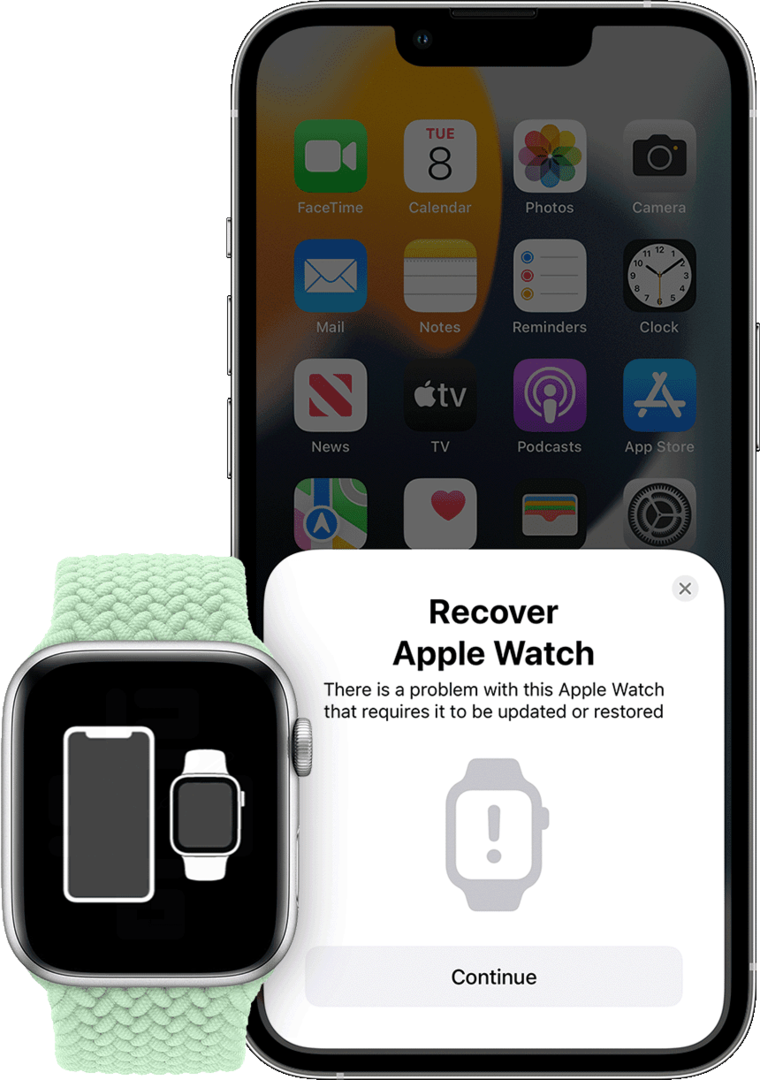
Ak ste mali v „starých časoch“ veľký problém s hodinkami Apple Watch a nedokázali ste ich obnoviť, museli ste ich vziať do obchodu Apple Store. Je zrejmé, že to nie je skvelé riešenie, pretože nie každý žije v blízkosti Apple Store, čo znamená, že by ste ho museli poslať. Niektorí používatelia našli novú animáciu „Obnoviť Apple Watch“, ktorá ponúka nasledujúci popis:
"Vyskytol sa problém s týmito hodinkami Apple Watch, ktorý vyžaduje ich aktualizáciu alebo obnovenie."
Iní zistili, že ak sa niečo pokazí, na hodinkách sa môže zobraziť červený výkričník. Ale preč sú dni, keď ste sa museli obrátiť na podporu spoločnosti Apple a pokúsiť sa vyriešiť problémy.
Našťastie to tak už nie je, pretože Apple Watch z iPhone môžete konečne obnoviť sami. Nová stránka podpory spoločnosti Apple však ponúka niekoľko vylúčení zodpovednosti, pretože váš iPhone musí používať iOS 15.4 alebo novší, zatiaľ čo Apple Watch musí používať aspoň watchOS 8.5.
- Pripojte svoj iPhone k Wi-Fi s povoleným Bluetooth a odomknite svoj iPhone.
- Položte hodinky Apple Watch na nabíjačku.
- Dvakrát kliknite na bočné tlačidlo na hodinkách Apple Watch.
- Postupujte podľa pokynov na obrazovke, ktoré sa zobrazia na vašom iPhone.
Po dokončení krokov na obrazovke z vášho iPhone by sa Apple Watch mali reštartovať. Po dokončení reštartovania budete môcť svoje Apple Watch obnoviť zo zálohy.
Stále nefunguje?
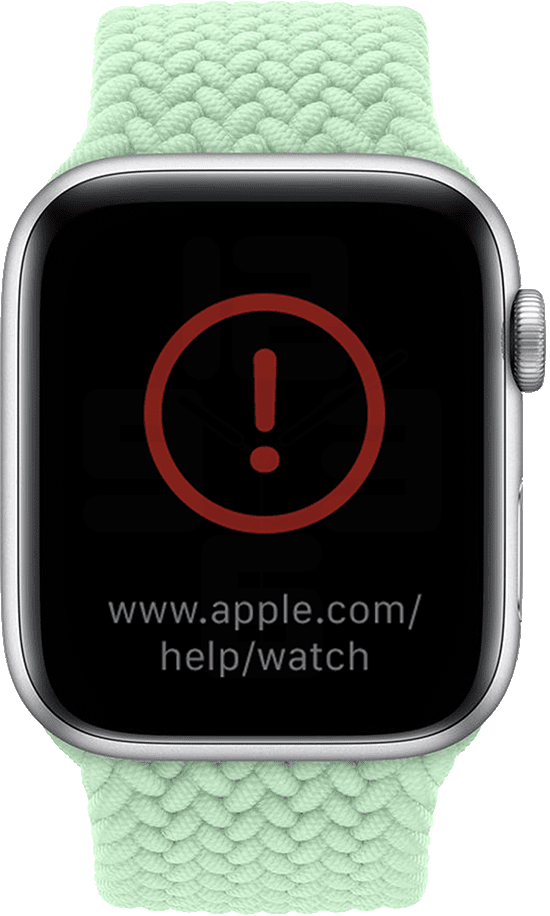
Kroky vyššie by mal funguje pre väčšinu ľudí, ale niekedy sa stane, že sa v procese niečo pokazí. Svoje Apple Watch úplne nezničíte, ale červený výkričník sa môže znova objaviť spolu s výzvou na obnovenie Apple Watch na vašom iPhone.
Apple uvádza, že ak nemôžete obnoviť Apple Watch z iPhone, budete chcieť znova skontrolovať svoje Wi-Fi pripojenie. Ak ste pripojení k 5GHz sieti, prepnite na 2,4GHz Wi-Fi sieť. Okrem toho nebudete môcť obnoviť hodinky, ak je váš iPhone pripojený k pripojenej sieti alebo sieti 802.1X. Väčšinu času by to nemal byť problém, pretože tieto siete sa zvyčajne nachádzajú vo verejných sieťach Wi-Fi.
Nakoniec, ak prejdete krokmi na obnovenie Apple Watch z iPhone a znova sa objaví červený výkričník, všetka nádej nie je stratená. Ak sa vám to stane, jednoducho dvakrát kliknite na bočné tlačidlo na hodinkách Apple Watch a potom skúste znova postupovať podľa uvedených krokov.
Andrew je spisovateľ na voľnej nohe, ktorý žije na východnom pobreží USA.
V priebehu rokov písal pre rôzne stránky vrátane iMore, Android Central, Phandroid a niekoľkých ďalších. Teraz trávi dni prácou pre spoločnosť HVAC, zatiaľ čo v noci pracuje ako spisovateľ na voľnej nohe.